安装系统重新分盘怎么弄,安装系统重新分盘全攻略
安装系统重新分盘全攻略
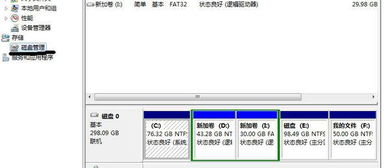
随着电脑硬件的升级和用户需求的多样化,重新分盘和安装系统成为许多电脑用户需要面对的问题。本文将详细讲解如何进行系统安装和重新分盘,帮助您轻松完成这一过程。
一、准备阶段
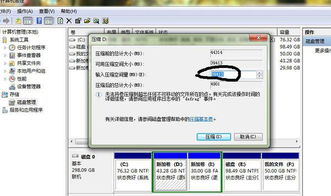
在进行系统安装和分盘之前,我们需要做好以下准备工作:
准备系统安装盘或U盘:您可以选择购买系统安装盘或使用U盘制作启动盘。
备份重要数据:在开始操作之前,请确保备份所有重要数据,以防止数据丢失。
关闭杀毒软件:在安装系统过程中,杀毒软件可能会干扰安装过程,因此请先关闭杀毒软件。
二、制作启动盘
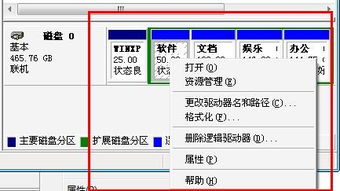
在开始安装系统之前,我们需要制作一个启动盘,以便从启动盘启动电脑进行系统安装。
下载系统镜像文件:从官方网站或其他可靠渠道下载您需要的系统镜像文件。
制作启动U盘:使用U盘制作工具(如Rufus、USB Installer等)将系统镜像文件写入U盘。
设置BIOS启动顺序:重启电脑,进入BIOS设置,将U盘设置为第一启动设备。
三、安装系统
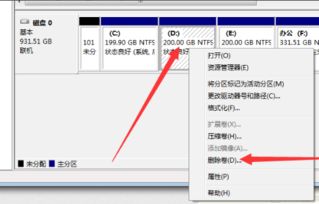
完成启动盘制作和BIOS设置后,我们可以开始安装系统了。
从启动盘启动电脑:重启电脑,按提示从启动盘启动。
选择安装语言和键盘布局:根据您的需求选择安装语言和键盘布局。
选择安装类型:选择“自定义(高级)”安装类型。
选择磁盘分区:在磁盘分区界面,您可以选择删除现有分区或创建新的分区。
格式化分区:选择要安装系统的分区,并对其进行格式化。
安装系统:等待系统安装完成,并重启电脑。
四、重新分盘
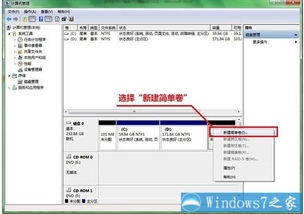
在系统安装完成后,我们可以对磁盘进行重新分盘。
进入磁盘管理:在安装完成后,打开“计算机管理”或“磁盘管理”工具。
选择磁盘分区:在磁盘管理界面,选择您想要重新分盘的磁盘。
压缩分区:右键点击要压缩的分区,选择“压缩卷”。
输入压缩空间大小:在弹出的对话框中,输入您想要压缩的空间大小。
新建分区:在压缩后的空间中,右键点击空白区域,选择“新建简单卷”。
设置分区大小和盘符:根据您的需求设置分区大小和盘符。
格式化分区:右键点击新建的分区,选择“格式化”。
五、注意事项
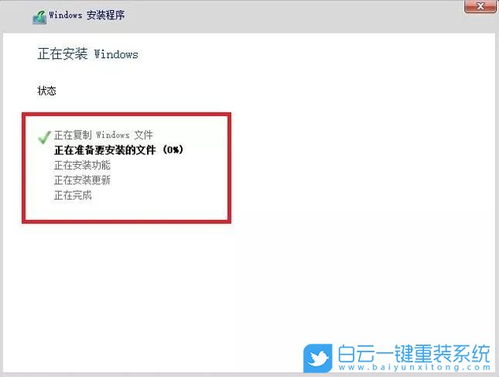
在进行系统安装和分盘过程中,请注意以下事项:
确保备份重要数据,以防数据丢失。
在安装系统过程中,请勿随意中断操作,以免损坏系统。
在分盘过程中,请确保分区大小合理,避免浪费空间。
在安装系统时,请选择合适的系统版本和安装类型。
通过以上步骤,您已经可以轻松完成系统安装和重新分盘。希望本文对您有所帮助,祝您操作顺利!
